罗技 MX Anywhere2 鼠标开箱展示(包装|连接器|指示灯|按键|滚轮)
-
摘要来自:
-
摘要来自:
 Neoion
Neoion -
摘要来自:2019-01-15
【什么值得买 摘要频道】下列精选内容摘自于《Logitech 罗技 MX Anywhere 2 无线鼠标 新入手使用报告》的片段:
首先是外包装正面

侧面突出可选择蓝牙或优连无线联结

背面一大堆功能介绍,买入之前功课做了不少,所以基本上拿到到现在,没仔细读完一次

包装打开的样子,左侧一个简易的使用指南,用户体验非常好

开始三件套出场,左侧一条做工精良的充电线,中间是鼠标,最右侧是usb的连接器,也就是那个所谓的优联

来几张特写,闪光灯一亮,可以看到里边的芯片,不过平时光线的话,就看不到了


对这个优联感兴趣的同学,可自学下边的文章:
然后,开始上MX Anywhere 2的定装照,首先正面,“可挂档”的滚轮,正方形的可定制功能键,绿色电量 指示灯
指示灯
高高翘起的屁股,暗银色的logo

再来张侧脸图,说到这个“可挂挡”的滚轮,按下去可以毫无阻碍的从页面最顶上滚到页面最下边,不管页面有多长,想滚多远滚多远 ,这个模式适合看长页面,或者浏览各种瀑布流的图片网站
,这个模式适合看长页面,或者浏览各种瀑布流的图片网站 再按一下,滚轮滚起来就会咔哒咔哒一下一下的,适合看文档的时候用,不过这里吐槽下,在编辑ppt的时候(不是演示),这个滚轮怎么调好像都不能很好的控制一页一页往下翻,不知道后续升级软件的时候,能不能修正了
再按一下,滚轮滚起来就会咔哒咔哒一下一下的,适合看文档的时候用,不过这里吐槽下,在编辑ppt的时候(不是演示),这个滚轮怎么调好像都不能很好的控制一页一页往下翻,不知道后续升级软件的时候,能不能修正了

最初选择这个鼠标的时候,比较喜欢这个侧面的Low-poly设计,现代感很强,广告宣传画上的这个线条很深,前边包装盒上也可以看到,但是实际拿到手之后,这个并不太深的样子,浅浅的,不过两侧有凹槽,正好手掌可以全包覆,左侧两个功能键,都可以随意设置,闪光灯下,可以看到里边的电路板,平时看不到,不过照这么大的缝隙,很容易进灰吧?回头用用才知道。

右侧同样Low-Poly设计风格的侧面,嵌着一层浅浅的暗金色。

再来个左侧按钮的特写,这张按钮周边的缝隙就没那么明显了

底部,可以看到从上到下分别是:
最上边凸起的是usb充电插口,然后脚垫中间是功耗、产地、序列号、产品名、蓝牙和优联logo,再往下红色的那个是电源开关,首次连接的按钮,底下脚垫中的按钮,按下去后,白色的光会在123中间转换,可迅速切换三个不同的连接设备

然后再来说说这小玩意的软件吧,由于装在办公用的电脑上,所以只用了OS X版,装完就会出现在设置里,就是箭头所指的这个:
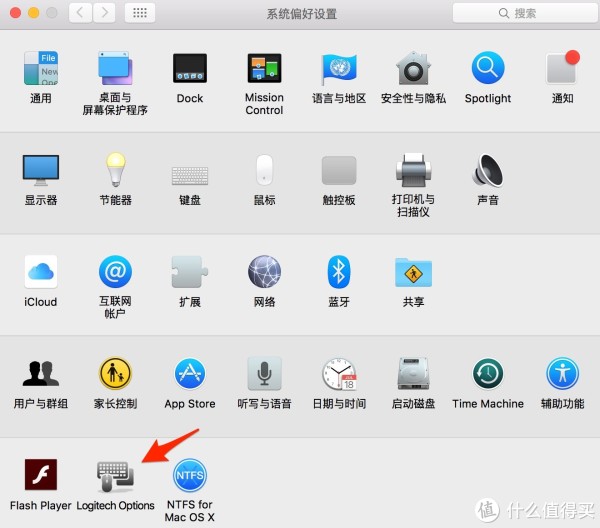
打开之后是这样的:
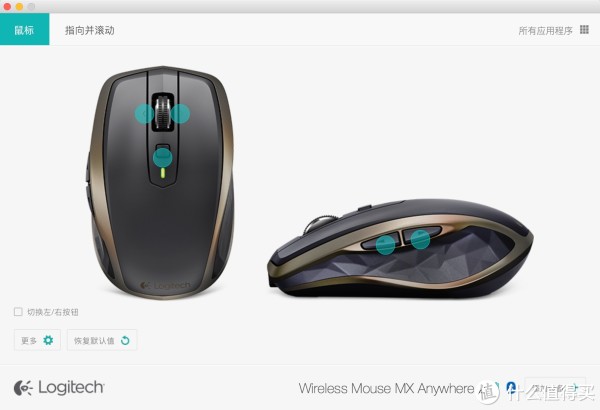
绿色的圆点表示可以定义设置的功能键,可以看到每个键都可以根据不同的需求自己设定
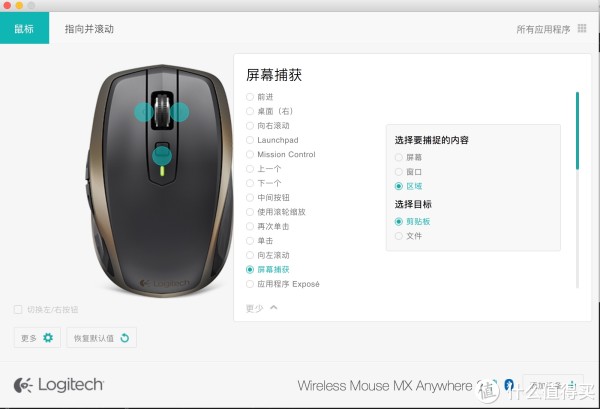
指向与滚动页面如下:
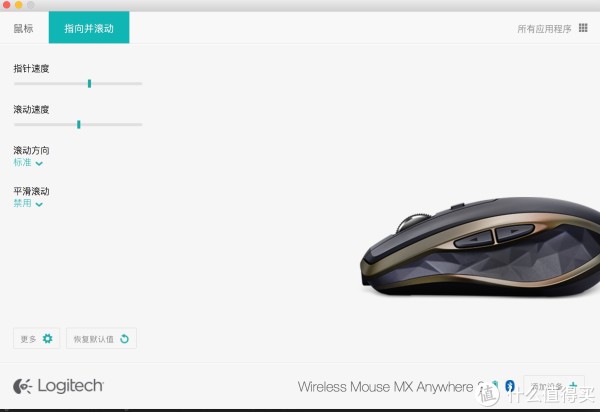
不过这个地方,没搞明白,平滑滚动的这个默认禁用和允许的区别在哪,试了试并没有发现有什么不一样的直观感觉
"











